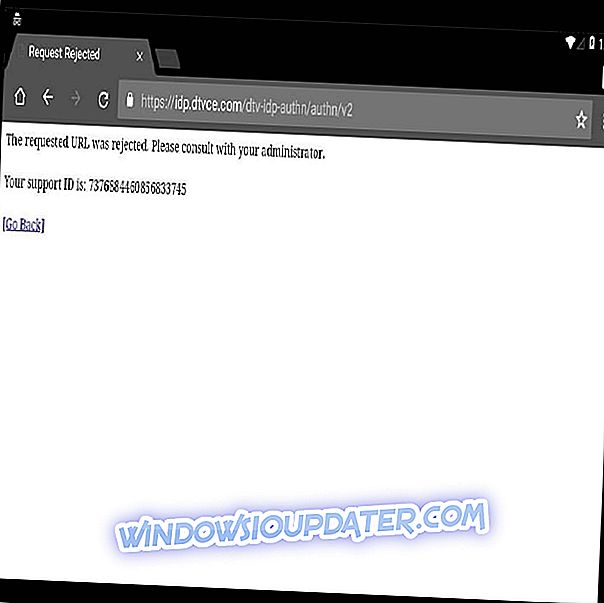Conseguir la copia de Windows 10 es más fácil que nunca. La herramienta de creación de medios de Microsoft cubre todas las opciones, incluidas la actualización directa y la creación de los medios de instalación de inicio. Y allí puede elegir entre una memoria USB o DVD ISO que deberá grabar en un DVD. La mayoría de los usuarios optan por la opción USB, pero ISO puede ser útil para algunos, sin embargo. Sin embargo, a algunos usuarios les resultó difícil intentar descargar el ISO de Windows 10 a través de la Herramienta de creación de medios.
Preparamos algunas soluciones para este dolor, y las puede encontrar en la sección de comentarios a continuación.
Qué hacer si falla la descarga de Windows 10 ISO
- Revisa tu conexion
- Inspeccionar el espacio de almacenamiento
- Reiniciar el procedimiento
- Descargar ISO directamente
- Probar opciones internas
1: comprueba tu conexión
Empecemos por la conexión. La herramienta de creación de medios le permite descargar el archivo ISO de Windows 10 y, obviamente, requiere la conexión a Internet. No importa si el ancho de banda es lento, siempre que tenga una conexión estable que permita la descarga directa desde los servidores de Microsoft. Con esto en mente, le sugerimos que inspeccione su red y resuelva posibles problemas.
Si no está seguro de qué hacer, aquí hay algunos pasos que pueden ser útiles:
- Reinicie su PC y enrutador Wi-Fi.
- Trate de usar un cable LAN en lugar de Wi-Fi.
- Desactivar Proxy / VPN temporal.
- Desactivar la conexión medida.
- Flush DNS.
2: inspeccionar el espacio de almacenamiento
Esto también es bastante obvio, pero tuvimos que poner un recordatorio, por si acaso. El archivo ISO ocupa de 3 a 5 GB de espacio de almacenamiento, así que asegúrese de tener tanto. Por supuesto, la ubicación de descarga predeterminada se puede cambiar, así que asegúrese de guardar el ISO en una partición que tenga suficiente espacio. En caso de que haya una gran cantidad de contenido desconocido que ocupe espacio en la partición del sistema (generalmente C), le sugerimos que utilice una utilidad integrada llamada Limpieza de disco.
Si necesita un poco de espacio y no sabe cómo liberarlo, a continuación le indicamos cómo ejecutar la utilidad de limpieza de disco en Windows 10:
- Presiona la tecla de Windows + S para abrir la barra de búsqueda.
- Escriba dsk y abra la limpieza del disco .
- Elija la partición del sistema y haga clic en Aceptar .
- Haga clic en Limpiar archivos del sistema y elija la partición del sistema nuevamente. El cálculo puede llevar algún tiempo.

- Marque todas las casillas y haga clic en Aceptar .
3: reiniciar el procedimiento
Si algo sale mal una vez, puedes intentarlo de nuevo. Tal vez estemos viendo la detención temporal del lado de Microsoft y no tengas nada de qué preocuparte. Entonces, espere un poco e intente descargar el archivo ISO con la herramienta de creación de medios nuevamente. El procedimiento eventualmente debería funcionar para usted y el archivo ISO estará listo para que lo grabe en un DVD.
Siga estos pasos para descargar ISO a través de la Herramienta de creación de medios:
- Descarga la herramienta de creación de medios, aquí.
- Ejecuta la herramienta y acepta los Términos.
- Alterne la opción " Crear medio de instalación (unidad flash USB, DVD o archivo ISO) para otra PC " y haga clic en Siguiente.

- Selecciona el idioma y la arquitectura . Haga clic en siguiente .

- Seleccione la opción de archivo ISO y haga clic en Siguiente .

- Elija dónde almacenar el archivo.
- Espere a que la herramienta descargue el archivo ISO de Windows 10. Puede tomar algún tiempo, dependiendo de la velocidad de su ancho de banda.
Por supuesto, si no está en extrema necesidad de usar el DVD como medio de instalación, le sugerimos que cree una unidad USB de arranque. Es mucho más rápido y le llevará menos tiempo crearlo y finalmente iniciarlo para instalar Windows 10.
4: Descargar ISO directamente
No hay muchas formas alternativas de obtener Windows 10 ISO. Al menos, no formas legítimas, para ser precisos. Sin embargo, Microsoft, por razones que solo ellos conocen, decidió evitar la descarga de archivos ISO de Windows 10 desde la plataforma de Windows. Por ejemplo, los usuarios de Mac pueden descargar el archivo ISO sin ningún problema. Ahora, incluso en Windows 10 (u otras iteraciones de Windows), puede engañar al algoritmo.
Tendrá que emular Safari a través del Edge con una pequeña intervención en el menú Herramientas de desarrollo. Después de eso, deberías poder sortear el bloqueo y descargar el archivo ISO directamente en tu PC.
Siga estos pasos para descargar ISO directamente a su PC:
- Abra el navegador Edge .
- Vaya al sitio oficial de descargas de Microsoft.
- Presione F12 para abrir el menú Desarrollador.
- Haga clic en el icono Expulsar en la parte superior del panel derecho y abra Emulación desde el menú contextual.

- En la sección de cadena del Agente de usuario, seleccione Apple Safari (iPad) .

- La página web debería volver a cargarse y puede seleccionar Windows 10 en el menú desplegable. Haga clic en confirmar .

- Elige el idioma y la arquitectura .
- Ahora, simplemente haga clic en elegir para guardar el archivo y listo. La descarga debe comenzar de inmediato.
5: Probar opciones internas
Ahora, a pesar de que, como vimos en el ejemplo anterior, Microsoft bloquea las descargas de la ISO oficial, todavía hay opciones internas del sistema (beta). Por supuesto, esto es válido solo si está interesado en el programa Windows 10 Insiders. Yo personalmente ejecuto Windows 10 con Redstone 5 y funciona bien. Tenga en cuenta que esta es una copia de evaluación y durará hasta que se publique la versión final para el usuario final.
De cualquier manera, si tiene una necesidad extrema de Windows 10 ISO, esta es otra opción que tuvimos que mencionar. Simplemente siga los pasos que se proporcionan aquí, en el sitio web oficial de Windows Insider. Cuando finalice el procedimiento de registro e ingrese en el programa beta, obtendrá el ISO con la última versión de Insider Preview de Windows 10.
Dicho esto, podemos concluir este artículo. Si tiene preguntas adicionales o una sugerencia sobre cómo resolver los problemas de descarga relacionados con la ISO de Windows 10, puede publicarlos en la sección de comentarios a continuación.
HISTORIAS RELACIONADAS QUE DEBES VERIFICAR:
- Corrección: acceso denegado de la herramienta de creación de medios al mover Windows 10 ISO a USB
- 4 mejores software de montaje ISO de Windows 7 para usar en 2018
- Cómo hacer instalaciones ISO para Windows 10 Builds
- REVISIÓN: Windows 10 no se activará después de reinstalar